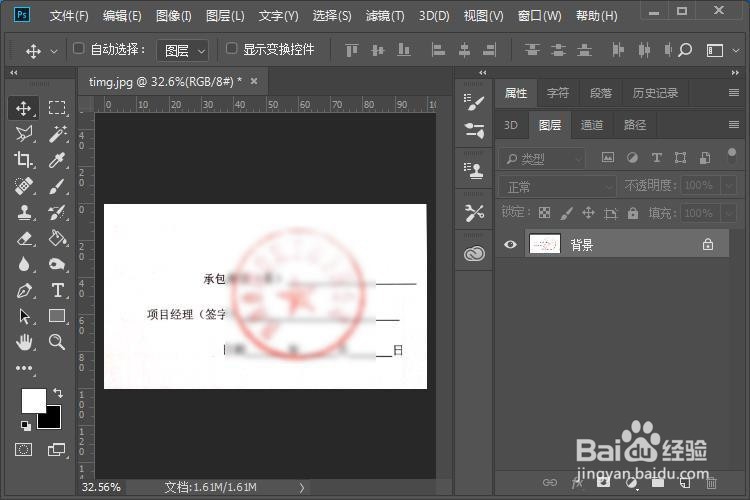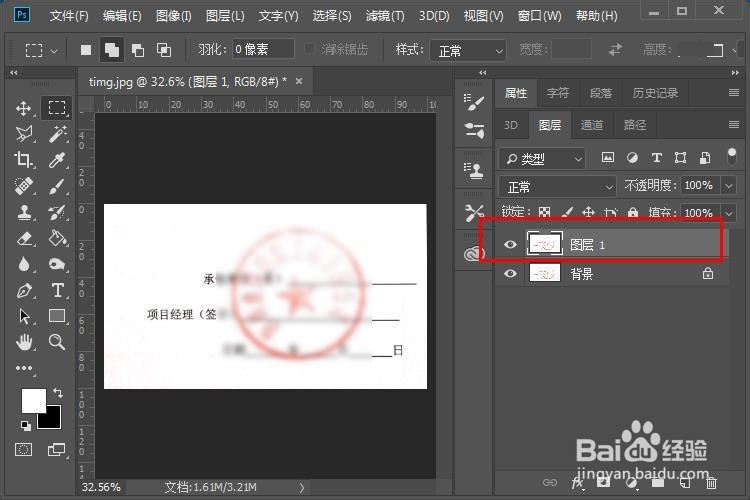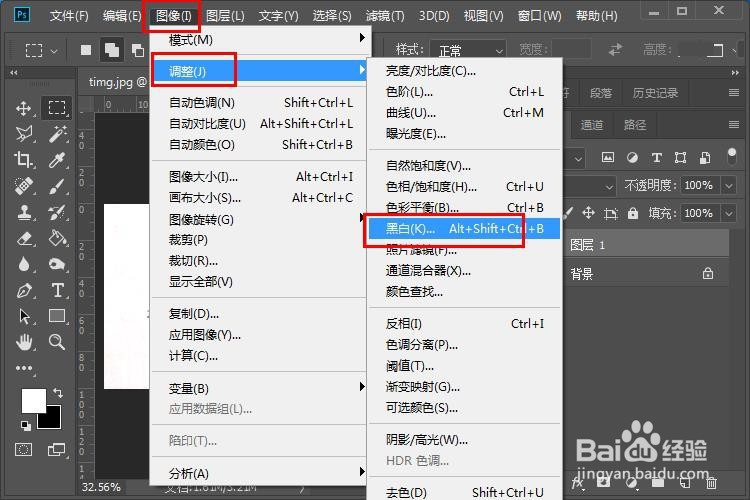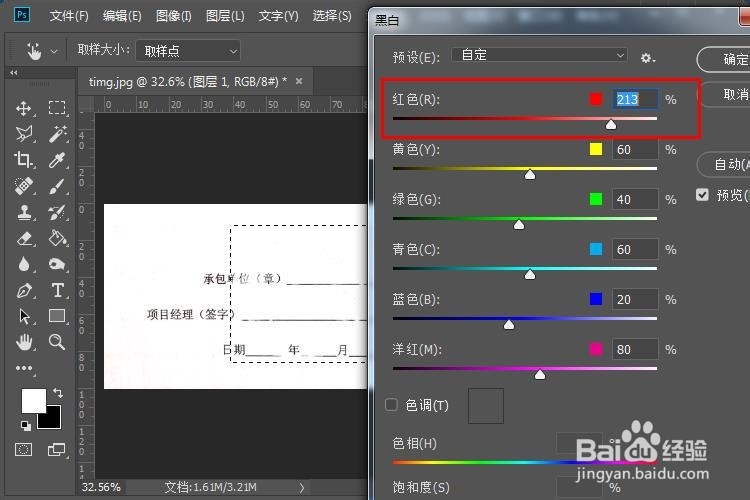PS实例教程—利用PS快速去除图片中的红章子
1、打开ps软件,导入一张有红章的图片。
2、接着复制一层图层,按ctrl+j复制即可。
3、接着选择左侧的选框工具,矩形或椭圆形都是可以的。
4、接着将图中红章的区域用矩形或椭圆形选框工具选中。
5、接着点击菜单栏的图层,选择调整,再选择黑白选项。
6、进入黑白的调整界面,将红色选项的刻度向右拉动,直到图中红章消失为止。
7、返回到图片的界面,就可以看到图片中的红章被去除了,是不是很简单,还有不会的就赶紧去试试吧!
声明:本网站引用、摘录或转载内容仅供网站访问者交流或参考,不代表本站立场,如存在版权或非法内容,请联系站长删除,联系邮箱:site.kefu@qq.com。
阅读量:21
阅读量:25
阅读量:48
阅读量:49
阅读量:23